Introducción
Veritas SaaS Backup nos va a permitir hacer backup de nuestros datos almacenados en Office 365, GSuite o Salesforce. Es una plataforma diseñada como servicio en varios datacenters repartidos en distintas ubicaciones con las mayores medidas de seguridad.
En la versión recientemente lanzada va a ser posible hacer copias de seguridad de:
- Office 365: calendario, onedrive, sitios, contactos, tareas, correo, buzones compartidos, sitios de grupo y sitios de Sharepoint.
- Google Suite: correo, google drive, unidades de equipo, sitios, documentos, calendario y tareas.
- Salesforce: cuentas, contactos, leads, oportunidades, actividades, notas, casos y todos los campos personalizados.
Configuración
La plataforma de copias de seguridad está en la nube, y los pasos de configuración son muy sencillos. Cuando recibamos el correo de Veritas con el alta de la cuenta, lo primero será entrar en la plataforma y asignar una nueva contaseña:
Una vez conectados, podremos asignar servicios para hacer copia de seguridad de ellos:
Nos pedirá las credenciales de administración para hacer la configuración:
Y nos solicitará aprovación de los permisos que tenemos que otorgar para poder hacer las copias de seguridad:
Y por último tendremos que elegir los datos y los usuarios de los que queremos hacer las copias de seguridad:
Podremos ahora ver en la pantalla inicial el estado de la copia de seguridad (dejando el ratón encima para ver el progreso):
En el caso de Office 365, se realizará al menos una copia completa diaria, siendo habitual entre dos y seis veces al día.
Si queremos restaurar una cuenta entera tendremos que hacerlo desde el servicio, en el menú desplegable que está en la derecha:
Podremos elegir la fecha de la copia de seguridad, si queremos restaurarlo a una carpeta o a su ubicación original, el tipo de elemento quye queremos restaurar y de que cuenta:
En el caso en el que queramos restaurar elementos sueltos, tendremos que ir seleccionando con el raton el servicio, el tipo de elemento y el usuario hasta llegar al elemento deseado:
Podremos incluso previsualizar el correo:
O hacer una búsqueda en la barra de búsquedas:
También as posible ver las versiones que hay para elegir la que nos interese. Será posible restaurar el correo a su ubicación original, descargarlo para poder abrirlo con el Outlook o compartirlo mediante un enlace a través del cual se podrá descargar por el destinatario del enlace:
Como posibilidad adicional, Veritas SaaS Backup nos permite importar datos de una cuenta de Office 365 en otra:
Referencias
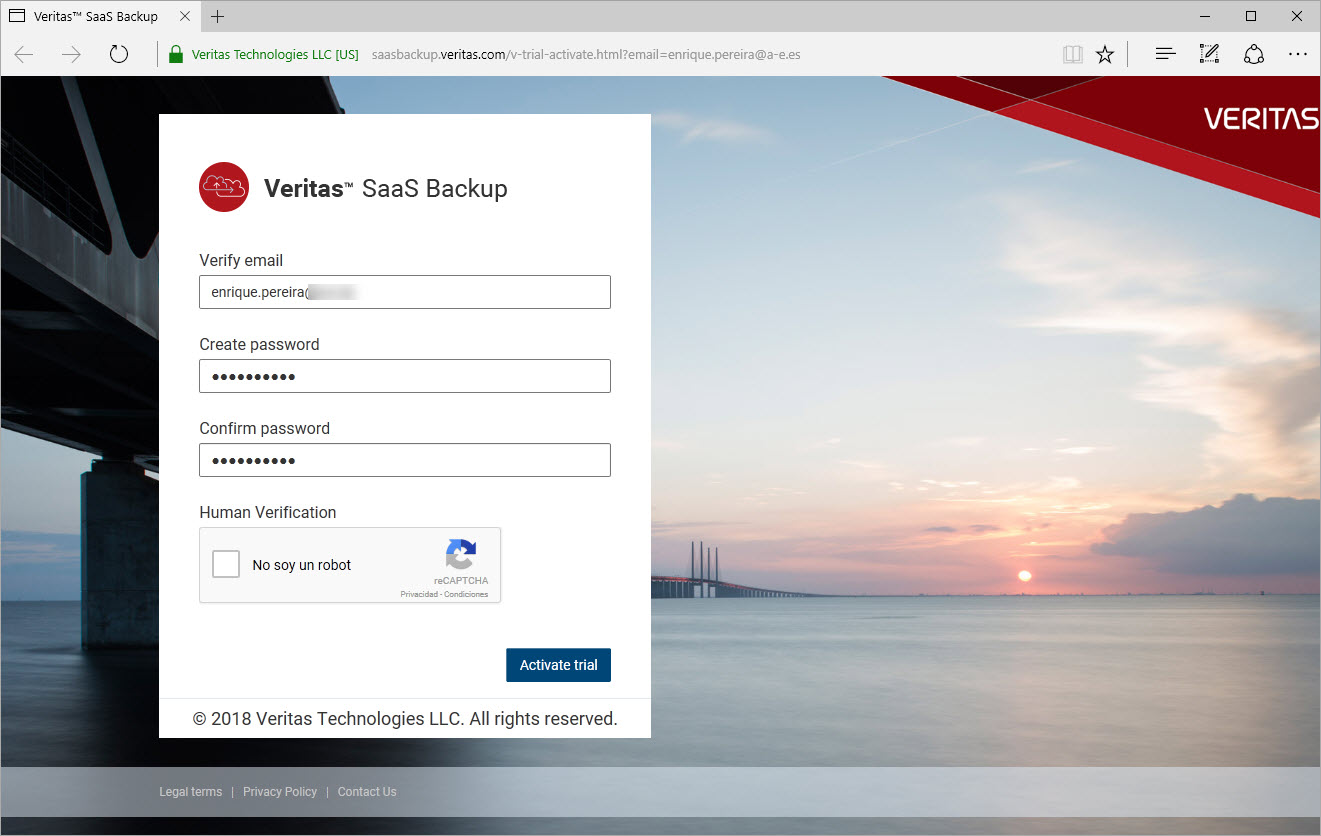
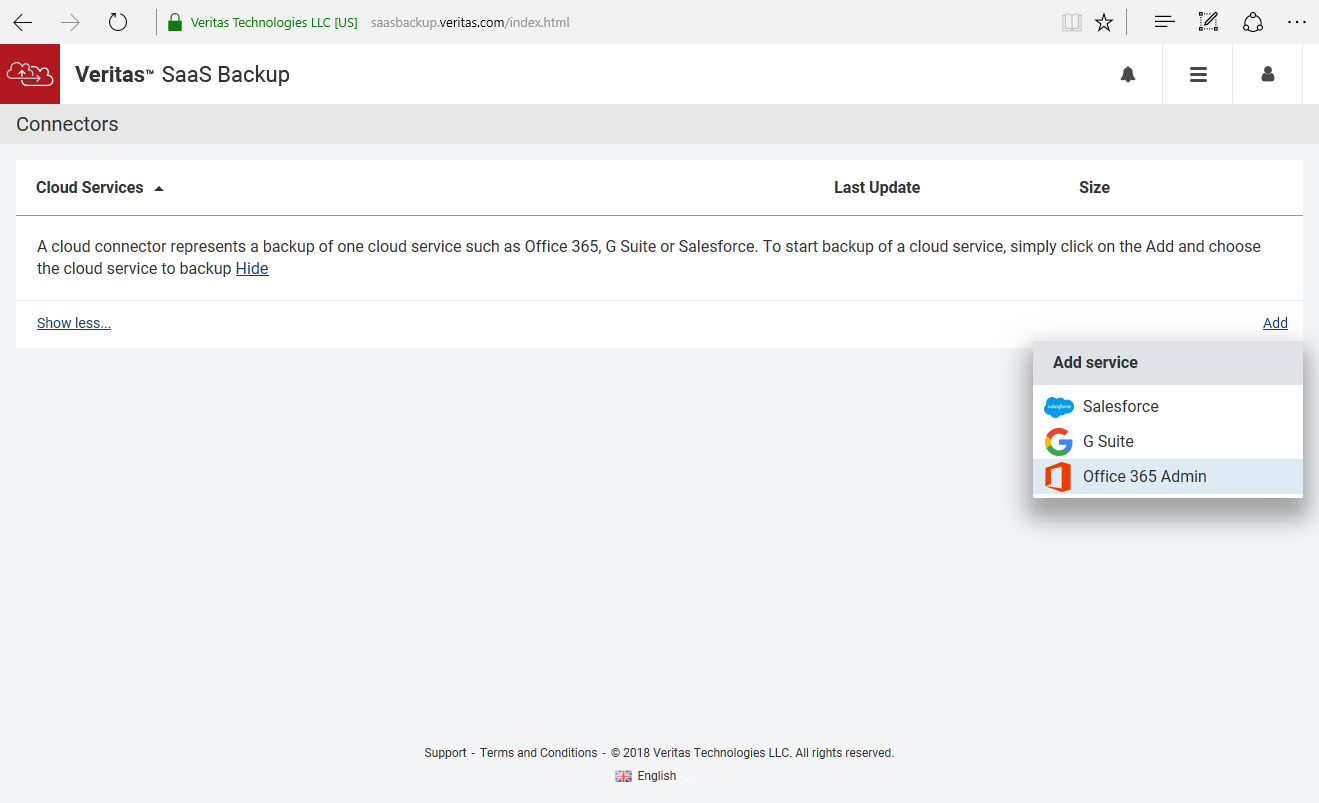
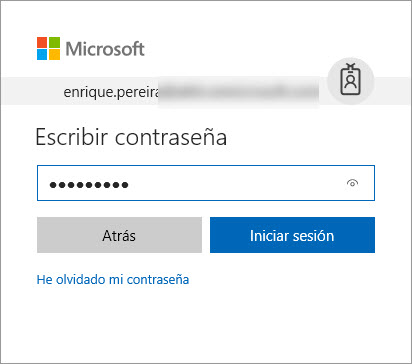
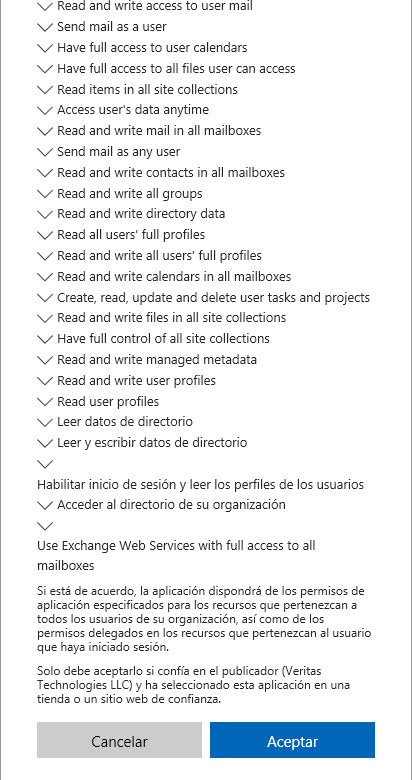
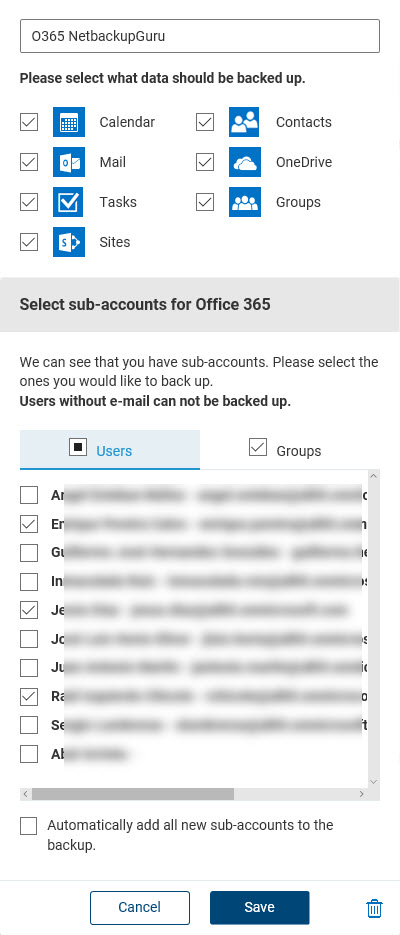
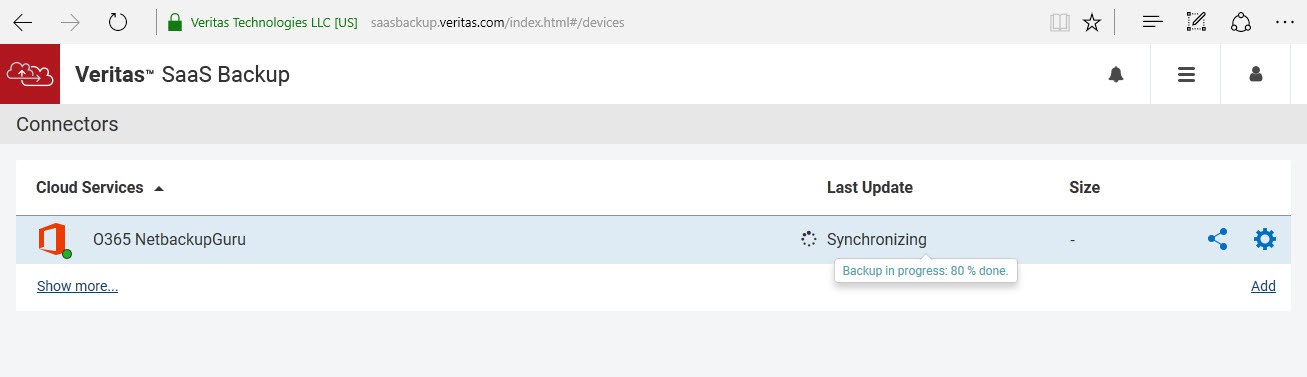

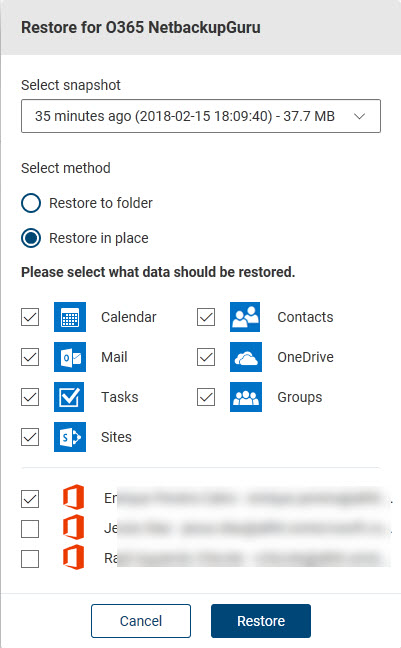
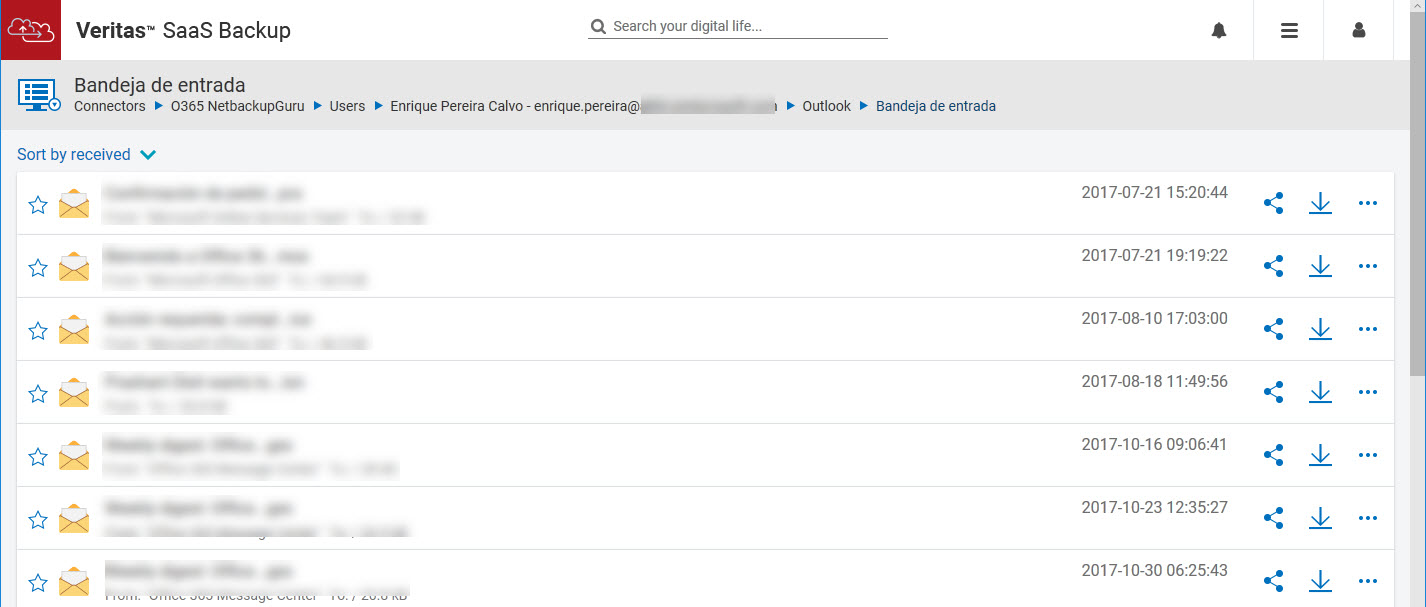
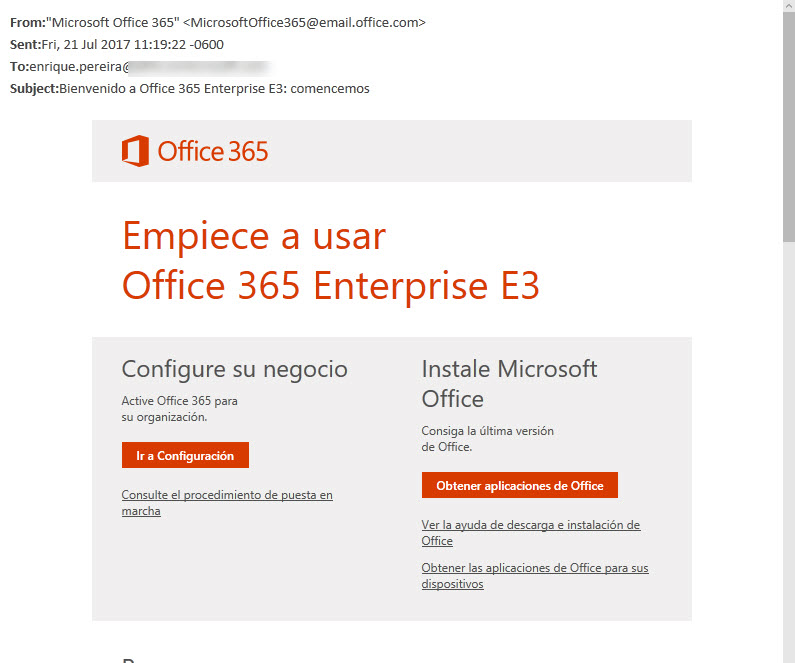

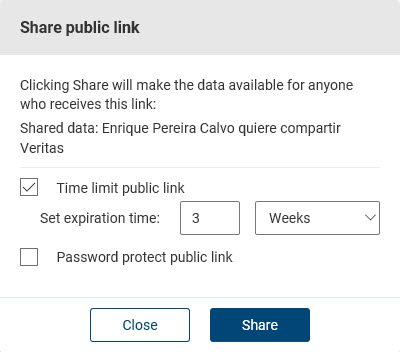
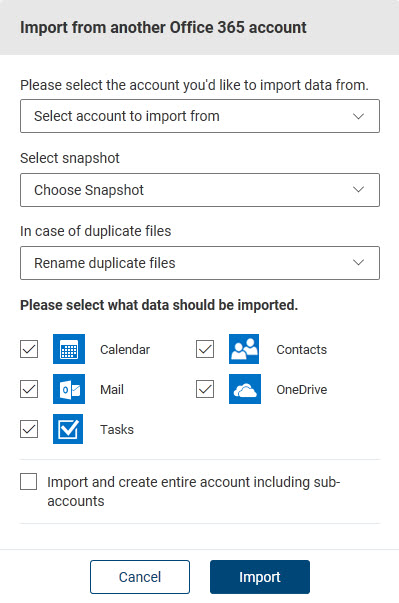

Gran artículo!
Muy bien explicado y aunque la solución es sencilla e intuitiva siempre viene bien algo de ayuda.
Saludos.
Hola Javier,
Muchas gracias por tus comentarios. La idea es poder servir de ayuda en estos casos.
Un saludo,
Enrique